वायरलेस इंटरनेट के बढ़ते उपयोग के साथ, हमारे वाईफाई नेटवर्क की सुरक्षा एक गंभीर चिंता का विषय बन गई है।
अनधिकृत पहुंच की संभावना को यथासंभव कम करना महत्वपूर्ण है और यह निश्चित रूप से कुछ ऐसा है जिसे हमें बहुत हल्के में लेना चाहिए। हालांकि, ज्यादातर लोग इसे गंभीरता से लेते हैं जब उनका नेटवर्क हैक हो जाता है और कोई व्यक्ति अपने बैंडविड्थ का उपयोग करता है या उन्हें अपने स्वयं के व्यक्तिगत नेटवर्क से ब्लॉक करता है। हालांकि, अपने वायरलेस नेटवर्क को सुरक्षित करने में ज्यादा समय नहीं लगता है और राउटर सेटिंग्स में बस कुछ बदलावों को लागू करने से आपके नेटवर्क को अधिकांश खतरों के खिलाफ सुरक्षित हो जाएगा।
इन परिवर्तनों को करने के लिए आपको अपने राउटर में लॉगिन करना होगा। और यदि आप एक प्रोलिंक राउटर उपयोगकर्ता का उपयोग कर रहे हैं, तो यह लेख सिर्फ आपके लिए है।
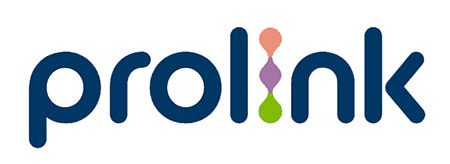
जिसकी आपको जरूरत है:
- प्रोलिंक वायरलेस राउटर
- डिफ़ॉल्ट प्रोलिंक राउटर लॉगिन विवरण
- वायर्ड या वायरलेस नेटवर्क एक्सेस
- कंप्यूटर, स्मार्टफोन या टैबलेट
प्रोलिंक डिफ़ॉल्ट लॉगिन विवरण क्या हैं?
अधिकांश वायरलेस राउटर और एक्सटेंडर आज डिफ़ॉल्ट लॉगिन विवरण (आईपी, उपयोगकर्ता नाम और पासवर्ड) के साथ आते हैं जो कारखाने में पूर्वनिर्धारित हैं। इन लॉगिन विवरण का उपयोग राउटर सेटिंग्स तक पहुंचने के लिए किया जाता है और उन्हें जानना अच्छा है क्योंकि यदि आपको अपने राउटर को फ़ैक्टरी डिफॉल्ट्स पर एक बिंदु पर रीसेट करना है तो आपको उनकी आवश्यकता होगी।
यदि आप नहीं जानते हैं कि वे राउटर के किनारे या नीचे एक नज़र डालते हैं और आपको उस पर मुद्रित इन लॉगिन विवरण के साथ एक लेबल दिखाई देगा।
डिफ़ॉल्ट आईपी पता: http://192.168.1.1 या http://192.168.123.254
डिफ़ॉल्ट उपयोगकर्ता नाम: व्यवस्थापक
डिफ़ॉल्ट पासवर्ड: पासवर्ड या जांचें कि स्टिकर पर क्या मुद्रित किया गया है
एक प्रोलिंक राउटर में लॉगिन कैसे करें?
यदि आपने अपना डिवाइस कनेक्ट किया है और आपके पास डिफ़ॉल्ट लॉगिन विवरण हैं, तो निम्नलिखित चरण बहुत सरल होंगे।
चरण 1 - अपने डिवाइस को कनेक्ट करें
जैसा कि हमने उल्लेख किया है कि आपको वायर्ड या वायरलेस एक्सेस की आवश्यकता है जो आपके प्रोलिंक राउटर में है। इसलिए, अपने डिवाइस को अनलॉक करें और वायरलेस पासवर्ड का उपयोग करके वाईफाई से कनेक्ट करें या नेटवर्क केबल लें और यदि आप इसका उपयोग कर रहे हैं तो इसे अपने कंप्यूटर में प्लग करें राउटर में लॉगिन करने के लिए। यह कदम आवश्यक है और यदि आप अपने डिवाइस को कनेक्ट नहीं करते हैं, तो आप प्रोलिंक राउटर लॉगिन चरणों के साथ जारी रखने में सक्षम नहीं होंगे।
चरण 2 - एक वेब ब्राउज़र लॉन्च करें
अब राउटर सेटिंग्स तक पहुंचने के लिए आप जिस डिवाइस का उपयोग कर रहे हैं, उस पर एक वेब ब्राउज़र लॉन्च करें। यह महत्वपूर्ण नहीं है कि आप किसका उपयोग करेंगे, बस यह सुनिश्चित करें कि यह अद्यतित है।
चरण 3 - एड्रेस बार में प्रोलिंक आईपी पता दर्ज करें
हमने पहले ही कहा है कि डिफ़ॉल्ट Prolink राउटर IP पता या तो 192.168.1.1 या 192.168.123.254 है। अब आपको वेब ब्राउज़र्स एड्रेस बार में आईपी एड्रेस टाइप करने की आवश्यकता है और अपने कीबोर्ड पर एंटर बटन दबाएं।
उसके बाद आपको एक उपयोगकर्ता नाम और एक पासवर्ड दर्ज करने के लिए कहा जाएगा। हालाँकि, अगर यह नहीं होता है कि आप नेटवर्क से जुड़े हैं या नहीं, तो जांचें कि क्या आपने IP को सही ढंग से टाइप किया है या अंत में जांचें कि क्या 192.168.1.1 या 192.168.123.254 राउटर डिफ़ॉल्ट आईपी पता है।
नोट: यदि आपको एक सुरक्षा चेतावनी संदेश मिलता है तो इसके बारे में चिंता न करें। बस एडवांस्ड पर क्लिक करें और फिर आगे बढ़ने पर क्लिक करें 192.168.1.1 (असुरक्षित)।
चरण 4 - व्यवस्थापक उपयोगकर्ता नाम और पासवर्ड दर्ज करें
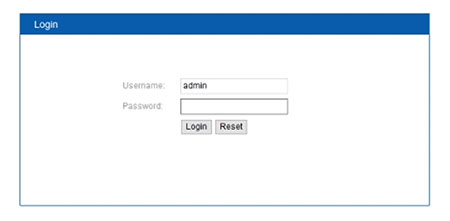
यदि आपको एक उपयोगकर्ता नाम और एक पासवर्ड दर्ज करने के लिए कहा जाता है, तो राउटर पर स्टिकर पर पाए गए डिफ़ॉल्ट लोगों का उपयोग करें। यदि लॉगिन विवरण सही है , तो आप राउटर व्यवस्थापक डैशबोर्ड देखेंगे । आपको आवश्यक सेटिंग्स खोजने और उन्हें बदलने में कोई समस्या नहीं होगी। हालाँकि, हम सेटिंग्स के साथ खेलने की सलाह नहीं देते हैं यदि आप नहीं जानते कि आप क्या कर रहे हैं। तो, या तो वर्तमान सेटिंग्स का बैकअप लें या आपके द्वारा किए गए प्रत्येक परिवर्तन को लिखें।
हमने उल्लेख किया है कि आपको पहले स्थान पर नेटवर्क सुरक्षा की देखभाल करने की आवश्यकता है, इसलिए यदि आप राउटर में लॉग इन कर चुके हैं तो कृपया व्यवस्थापक पासवर्ड, डिफ़ॉल्ट नेटवर्क नाम और डिफ़ॉल्ट वायरलेस पासवर्ड को सफलतापूर्वक बदलें।
हालांकि यह बहुत अधिक नहीं है, यह आपके नेटवर्क को अनधिकृत पहुंच से सुरक्षित रखने के लिए पर्याप्त है। यदि आप वायरलेस नेटवर्क सुरक्षा के बारे में अधिक जानना चाहते हैं, तो हम इसे किसी अन्य लेख में विस्तार से कवर करने जा रहे हैं।
प्रोलिंक एडमिन पासवर्ड कैसे बदलें?
व्यवस्थापक पासवर्ड बदलना महत्वपूर्ण है, हालांकि अधिकांश लोग इसे छोड़ देते हैं जैसे कि यह है। हालाँकि, यदि किसी के पास पहले से ही आपके नेटवर्क तक पहुंच है और किसी कारण से आपकी राउटर सेटिंग्स तक पहुंचना चाहता है, तो डिफ़ॉल्ट व्यवस्थापक उपयोगकर्ता नाम और पासवर्ड ढूंढना बहुत आसान होगा। इस कारण से इसे बदलने की सिफारिश की जाती है, लेकिन आगे के उपयोग के लिए डिफ़ॉल्ट व्यवस्थापक पासवर्ड और नए दोनों को सहेजना सुनिश्चित करें। यदि आप कस्टम व्यवस्थापक पासवर्ड भूल जाते हैं, तो आपको राउटर को फ़ैक्टरी-रेजेट करना होगा और आप डिफ़ॉल्ट एक के साथ लॉगिन कर पाएंगे।
एक बार जब आप प्रोलिंक राउटर सेटिंग्स तक पहुंचते हैं, तो बाएं हाथ के मेनू में प्रबंधन खोजें। अब पासवर्ड पर क्लिक करें। उपयुक्त फ़ील्ड में राउटर व्यवस्थापक नाम बदलें और अपने परिवर्तनों की पुष्टि करने के लिए सहेजें पर क्लिक करें।
प्रोलिंक वाईफाई नाम और पासवर्ड कैसे बदलें?
डिफ़ॉल्ट वाईफाई सेटिंग्स को भी बदलने की आवश्यकता है। डिफ़ॉल्ट लोगों को बदलना और एक मजबूत और अद्वितीय पासवर्ड सेट करना कुछ ऐसा है जो आपको जल्द से जल्द करना चाहिए।
प्रोलिंक राउटर में लॉगिन करने के बाद बाईं ओर मेनू पर एक नज़र डालें।
वायरलेस पर क्लिक करें, और फिर बेसिक चुनें। यह वायरलेस बेसिक मैनेजमेंट पेज खोलेगा।
नाम (SSID) फ़ील्ड में वह नया नेटवर्क नाम दर्ज करें जिसका आप उपयोग करना चाहते हैं।
पूर्व-साझा कुंजी फ़ील्ड में आपको अपना नया वायरलेस पासवर्ड दर्ज करना होगा।
लागू बटन पर क्लिक करें और आपके परिवर्तन सहेजे जाएंगे।
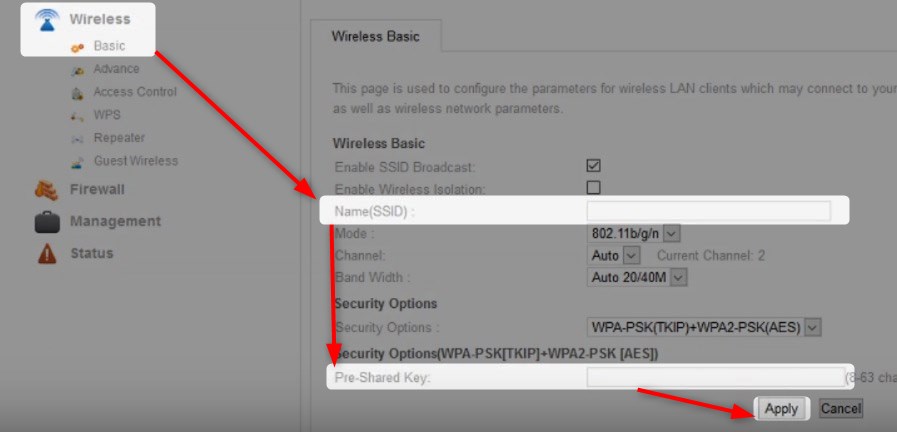
अब आपको अपने वायरलेस डिवाइस को नए नेटवर्क से कनेक्ट करने की आवश्यकता है।
अंतिम शब्द
हमारे द्वारा वर्णित लोगों के अलावा, अन्य सुरक्षा परिवर्तन हैं जो आप अपने नेटवर्क सुरक्षा को अतिरिक्त रूप से बढ़ावा देने के लिए कर सकते हैं। हालाँकि, आप एक अलग अतिथि नेटवर्क भी सेट कर सकते हैं या माता -पिता के नियंत्रण को सेट कर सकते हैं, पोर्ट फ़ॉरवर्डिंग सेट कर सकते हैं, अपने नेटवर्क से उपकरणों को जोड़ या ब्लॉक कर सकते हैं और बहुत कुछ कर सकते हैं। हालाँकि, हम आपके द्वारा किए गए परिवर्तनों का ध्यान रखने की सलाह देते हैं। और यदि आप चीजों को गड़बड़ करते हैं तो आप हमेशा अपने राउटर को फ़ैक्टरी सेटिंग्स में रीसेट कर सकते हैं और शुरू कर सकते हैं। बस सुनिश्चित करें कि आपके पास डिफ़ॉल्ट लॉगिन विवरण कहीं लिखा है।
